
Central de Ajuda
Thank you! Your submission has been received!
Oops! Something went wrong while submitting the form
Saiba como configurar para que o código do seu produto seja gerado de forma automática.
Com o Nex, você pode gerar automaticamente apenas códigos de 2 a 6 dígitos, pois códigos com mais de 7 dígitos podem conflitar com códigos EAN ou causar erros em leitores de código de barras, códigos gerados por balança, impressoras de etiquetas e documentos fiscais.
1. Na tela de Produtos, clique na ENGRENAGEM no canto superior direito.

2. Informe com quantos DÍGITOS o seu código será gerado.

3. Clique em OK - F2.

4. Ao cadastrar um produto, marque a opção AUTOMÁTICO, ao lado do campo código.

5. Clique em SALVAR - F2.

Pronto!! Seu produto está cadastrado com um código gerado automaticamente pelo Nex.
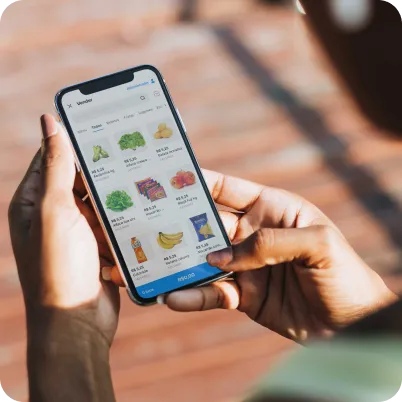
Seu comércio na palma da mão com o aplicativo do Nex. Faça vendas, cadastre produtos, clientes e acompanhe sua loja de forma rápida e fácil.
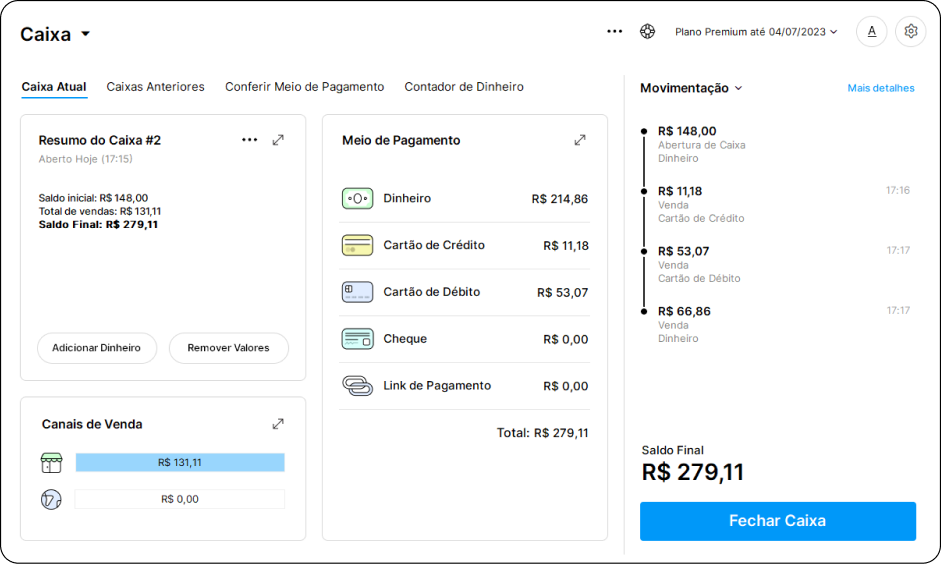
Atenção: todos produtos publicados no catálogo devem seguir a regulamentação de órgãos responsáveis como a Avisa.
A Nextar se reserva o direito de retirar do ar todas as páginas que comercializem produtos que não estejam de acordo com a legislação brasileira.